Mi è capitato in questi giorni di dover aiutare un’ utente che aveva la necessità specifica di inviare una risposta automatica a mail provenienti da domini diversi da quello della sua azienda. Premetto che il risponditore automatico non è adatto per questa esigenza perché permette di inviare una risposta o a tutti i domini (e quindi non escluderne qualcuno) o solo alle persone inserite nei propri contatti. Quindi in questo articolo parleremo:
- Cosa sono le Risposte predefinite
- Differenza con il risponditore automatico
- Filtri e Regole
- Crea la tua risposta predefinita
1. Cosa sono le Risposte predefinite
Risposte predefinite è una funzione che ti permette di salvare alcuni modelli di email che potrai poi, in un secondo tempo utilizzare per inviarli ai tuoi destinatari manualmente o, a seconda delle eventuali regole sui filtri che avrai creato, come risposta alla ricezione della mail.
2. Differenze con il risponditore automatico
Il risponditore automatico entra in funzione e si disattiva automaticamente (se non la disattivi manualmente prima) e ti permette di inviare nel periodo di tempo indicato da te, una mail o a tutti o solo alle persone inserite nei propri contatti. Nella maggior parte dei casi, viene inviata solo la prima volta che una persona ti invia un messaggio. La risposta predefinita che viene impostata in un filtro, invece, entra in funzione e si disattiva solo manualmente e invia la risposta un numero di volte uguale alle volte che si riceve un messaggio che rispetta i criteri e le regole inseriti nel filtro. Comunque, sia per le risposte predefinite che per il risponditore automatico, le mail di risposta verranno conteggiate sul totale giornaliero che un utente ha a disposizione e occuperanno spazio su Google Drive.
3. Filtri e Regole
I filtri di Gmail, con le relative regole, ti permette di archiviare, eliminare, aggiungere a speciali, inoltrare automaticamente ad un indirizzo specifico, suddividere in etichette la posta in arrivo. Insomma è uno strumento necessario ed estremamente utile che facilita la gestione delle proprie mail.
4. Crea la tua risposta predefinita
Per prima cosa bisogna abilitare le Risposte predefinite o tramite il pannello Labs delle impostazioni o da Gmail web (Non è possibile crearle dall’ App). Quindi accedi alla tua casella di posta Gmail , e
- clicca sulla rotellina ad ingranaggio in alto a destra
e scegli la voce Impostazioni e seleziona la scheda Labs
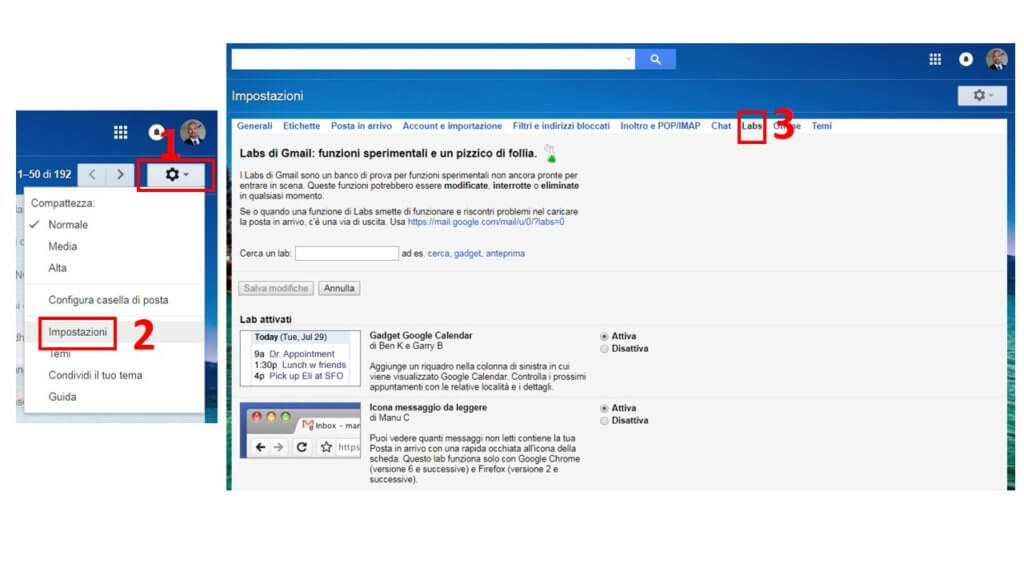
2. Nella casella di ricerca scrivi risposte predefinite e controlla che sia attiva come riportato qui sotto

Se il Labs è disattivato, seleziona Attiva e clicca sul tasto Salva modifiche.
-
Adesso clicca sul tasto
e inizia a scrivere il tuo messaggio. (Non dovrai assolutamente inserire i destinatari ma solo l’oggetto e il testo del messaggio)
-
Dalla finestra della mail clicca sulla freccetta che trovi in basso a destra (altre-opzioni)→Risposte predefinite →Nuova Risposta Predefinita….→ e scrivi nella casella di testo il nome della risposta predefinita → premi il tasto OK
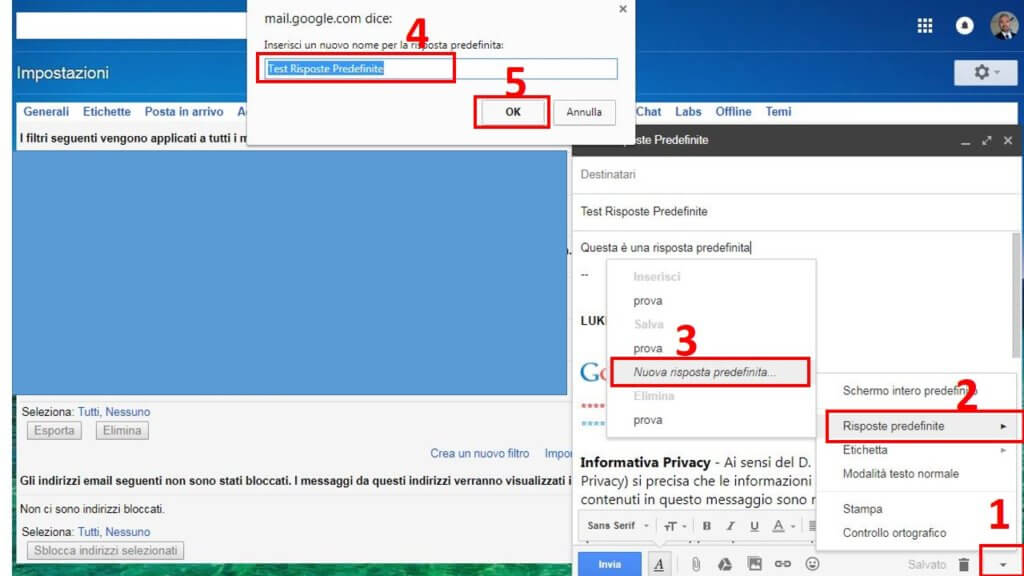
Adesso bisogna creare una regola da assegnare per questa risposta predefinita. In questo articolo è stato utilizzato il dominio @yahoo.it (inserito nella casella di testo Contiene le parole)ma potrai utilizzare qualsiasi altro dominio.
Segui le indicazioni del punto 1 e al posto della scheda Labs seleziona la scheda Filtri ed indirizzi bloccati
-
Seleziona il link Crea un nuovo filtro
-
Inserisci il flag alla voce invia risposta predefinita→seleziona dall’elenco a discesa il nome della risposta predefinita precedentemente inserito al punto 4→Clicca sul tasto Crea Filtro
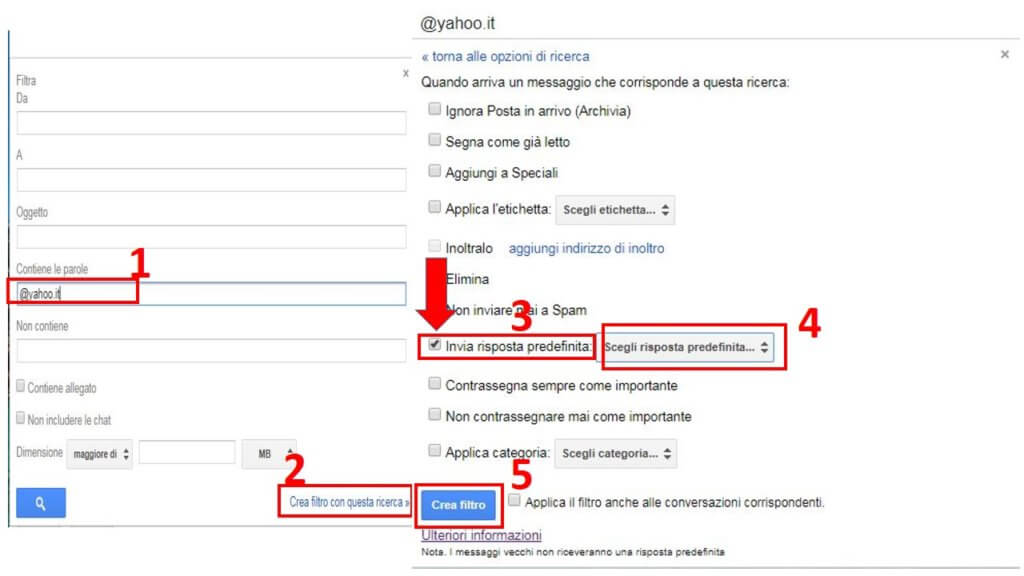
Adesso tutte le mail che arriveranno dal dominio @yahoo.it riceveranno la tua risposta predefinita.




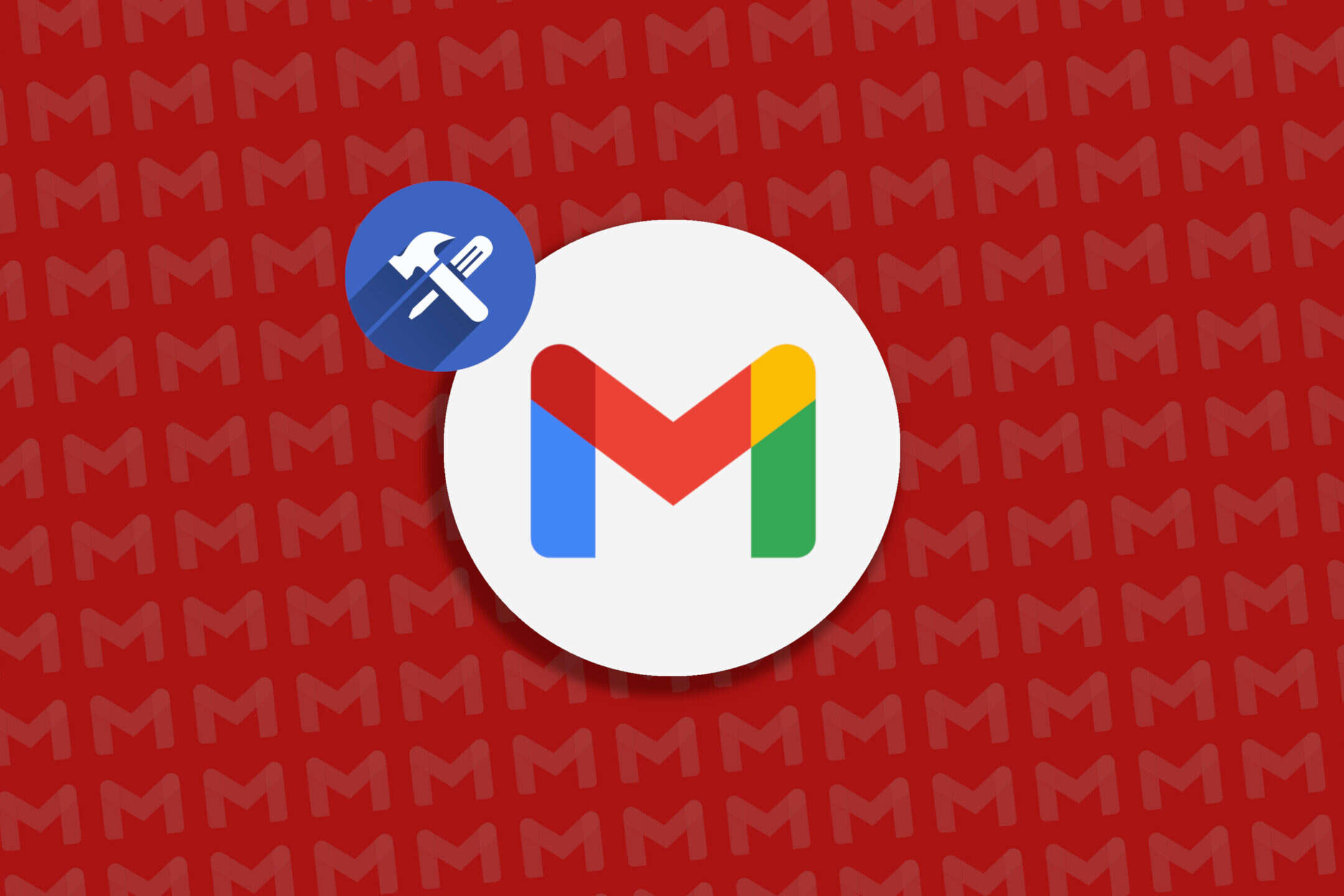
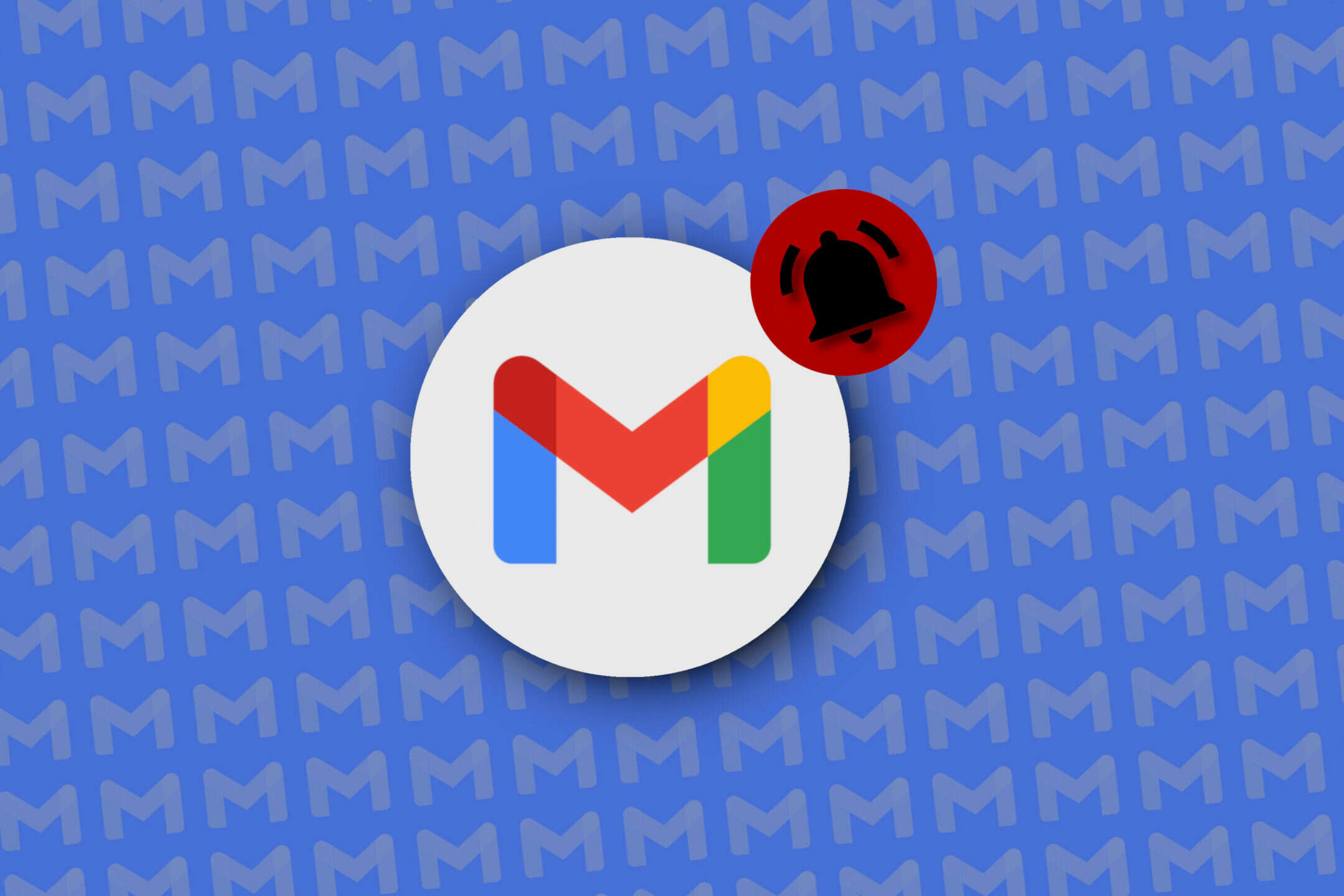
Grazie mille per il resto del mondo e la mia presenza.